Automatische Netzwerkeinrichtung
Mit der Schaltfläche  gelangen Sie zum Fenster "Voreinstellungen", wo sie verschiedene Voreinstellungen vornehmen können.
gelangen Sie zum Fenster "Voreinstellungen", wo sie verschiedene Voreinstellungen vornehmen können.
Das Fenster "Voreinstellungen" ist in drei Spalten aufgeteilt.
Die mittlere Spalte trägt den Namen "Programmeinstellungen".
Wenn sie hier die Schaltfläche "Standard-Einstellungen" drücken, können Sie viele Standards einstellen.
Im rechten unteren Viertel des Fensters "Standard-Einstellungen" gibt es den Block "Verschiedenes", mit dessen Hilfe ein Netzwerk eingerichtet werden kann.
Der Bucher Vita/Business Coach kann auch in einem Netzwerk betrieben werden. Kopieren Sie dazu die Datendatei "medi_dat.mdb" auf ein im Netzwerk befindliches Laufwerk, das für alle angeschlossenen Computer freigegeben (sichtbar) ist.
Starten Sie die Aktion durch Klicken auf die Schaltfläche "Automatische Netzwerkeinrichtung":

Es öffnet sich folgendes Fenster:
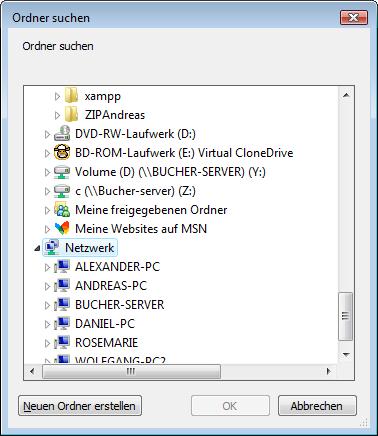
Wählen Sie in der Netzwerkumgebung einen Computer, eine Platte und ein Verzeichnis aus. Gegebenenfalls können Sie mit der Schaltfläche "Neuen Ordner erstellen" ein weiteres Unterverzeichnis anlegen.
Das Unterverzeichnis könnte beispielsweise wie folgt heißen: servercmedifast
Wenn Sie Ihre Wahl getroffen haben, klicken Sie auf die Schaltfläche "OK". Der Bucher Vita/Business Coach kopiert jetzt die Datendatei "medi_dat.mdb" in das ausgewählte Unterverzeichnis.
 gelangen Sie zum Fenster "Voreinstellungen", wo sie verschiedene Voreinstellungen vornehmen können.
gelangen Sie zum Fenster "Voreinstellungen", wo sie verschiedene Voreinstellungen vornehmen können.Das Fenster "Voreinstellungen" ist in drei Spalten aufgeteilt.
Die mittlere Spalte trägt den Namen "Programmeinstellungen".
Wenn sie hier die Schaltfläche "Standard-Einstellungen" drücken, können Sie viele Standards einstellen.
Im rechten unteren Viertel des Fensters "Standard-Einstellungen" gibt es den Block "Verschiedenes", mit dessen Hilfe ein Netzwerk eingerichtet werden kann.
Der Bucher Vita/Business Coach kann auch in einem Netzwerk betrieben werden. Kopieren Sie dazu die Datendatei "medi_dat.mdb" auf ein im Netzwerk befindliches Laufwerk, das für alle angeschlossenen Computer freigegeben (sichtbar) ist.
Starten Sie die Aktion durch Klicken auf die Schaltfläche "Automatische Netzwerkeinrichtung":

Es öffnet sich folgendes Fenster:
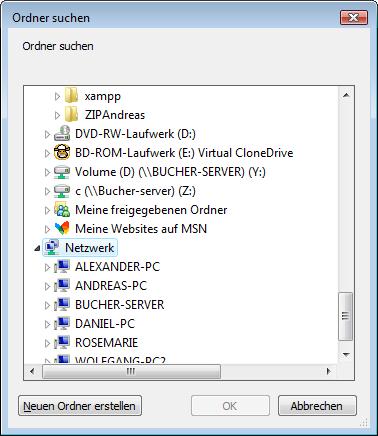
Wählen Sie in der Netzwerkumgebung einen Computer, eine Platte und ein Verzeichnis aus. Gegebenenfalls können Sie mit der Schaltfläche "Neuen Ordner erstellen" ein weiteres Unterverzeichnis anlegen.
Das Unterverzeichnis könnte beispielsweise wie folgt heißen: servercmedifast
Wenn Sie Ihre Wahl getroffen haben, klicken Sie auf die Schaltfläche "OK". Der Bucher Vita/Business Coach kopiert jetzt die Datendatei "medi_dat.mdb" in das ausgewählte Unterverzeichnis.
Hinweis: Diese Aktion darf nur einmal durchgeführt werden! Wenn Sie diese Schaltfläche mehrmals klicken, kann es sein, dass Sie aktuelle Daten überschreiben!

 Vertretungen Deutschland
Vertretungen Deutschland Vertretungen Schweiz
Vertretungen Schweiz Vertretungen Österreich
Vertretungen Österreich Vertretungen Spanien
Vertretungen Spanien Vertretungen Mexiko
Vertretungen Mexiko Vertretungen Niederlande
Vertretungen Niederlande Vertretungen Nordamerika
Vertretungen Nordamerika Vertretungen Australien
Vertretungen Australien Bucher Vertreter-Karte
Bucher Vertreter-Karte Deutsch
Deutsch 日本語
日本語 English
English Español
Español Schweizer Seite
Schweizer Seite